Odstranjevanje programov v sistemu MAC OS X se razlikuje od odstranjevanja programov v sistemu Windows. To je posledica dejstva, da Mac OS X nima sistemski register. IN Windows programi izbrisano prek plošče upravljanje-Programi In Yabloko nima takšnih komponent. V MAC OS X se programi preprosto premaknejo v koš, vendar včasih precej programskih datotek ostane v MAC OS X in postopoma zamaši vaš MacBook Rro/ MacBook Air/iMac/ MAC mini. V MAC OS X lahko odstranite programe različne poti v tem članku bom govoril o vseh možnih, ki jih poznam.
Začnimo z najbolj preprostih načinov odstranitev programov v MAC OS X.
Odstranjevanje programov v Launchpadu.
Odstranjevanje programov v Launchpadu je na voljo samo za aplikacije, ki so bile nameščene z Trgovina z aplikacijami. Če želite izbrisati aplikacijo, jo lahko kliknete s kazalcem miške in jo povlečete v koš, to je v bistvu to :)
Drug način za odstranitev programa v Launchpadu je dolg pritisk na ikono aplikacije, ki jo želite odstraniti (v bistvu lahko dolgo pritisnete katero koli aplikacijo). Ikone se bodo začele tresti, nad aplikacijami, ki jih je mogoče izbrisati, pa se bo pojavil križec.

Kliknite na križec in potrdite izbris.

Po tem lahko izpraznite koš.
Odstranjevanje programov v MAC OS X z Finderjem.
Drug način za čiščenje računalnika nepotrebnih programov Odprite Finder, izberite zavihek "Programi", poiščite program, ki ga želite odstraniti, in ga povlecite v koš.

Moramo priznati, da je to najbolj umazan način odstranjevanja programov, saj za seboj pusti veliko “repov” (nepotrebnih datotek).
Odstranjevanje programov s programom AppCleaner.
Za odstranitev programov lahko uporabite pripomoček drugega proizvajalca. Obstaja kar nekaj podobnih pripomočkov, predlagam, da se osredotočite na enega od njih - AppCleaner. AppCleaner je zelo priročen in lahek pripomoček, poleg tega pa je brezplačen. Prva stvar, ki jo morate storiti, je prenesite AppCleaner .

Zaženite preneseno datoteko.
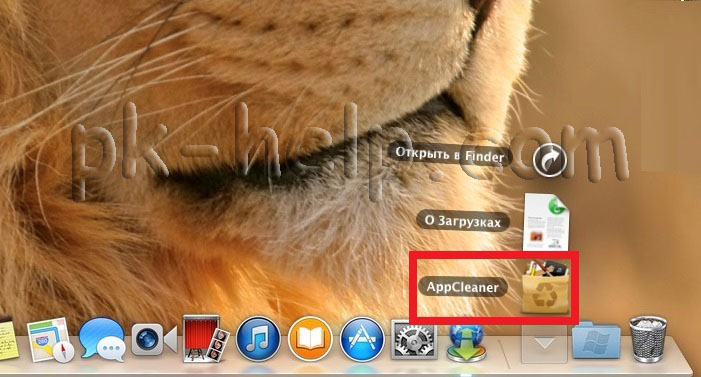
V programskem vmesniku kliknite gumb "Programi".

AppCleaner pregleda vaš MacBook Rro/ MacBook Air/ IMac/ MAC mini in prikaže seznam nameščenih programov. Izberite program, ki ga želite odstraniti, potrdite polje in kliknite gumb »Išči«.

Pripomoček bo našel vse datoteke, povezane s programom, ki ga želite odstraniti, in ponudil seznam za odstranitev. Vse kar morate storiti je, da kliknete gumb »Izbriši«.
Odstranjevanje programov v sistemu MAC OS X se razlikuje od odstranjevanja programov v sistemu Windows. To je posledica dejstva, da Mac OS X nima sistemskega registra. V sistemu Windows se programi odstranijo prek nadzorne plošče - programi in funkcije; Apple tega nima. V MAC OS X se programi preprosto premaknejo v koš, vendar včasih precej programskih datotek ostane v MAC OS X in postopoma zamaši vaš MacBook Rro/ MacBook Air/ IMac/ MAC mini. Programe v MAC OS X lahko odstranite na različne načine; v tem članku bom govoril o vseh možnih, ki jih poznam.
Začnimo z najpreprostejšimi načini odstranjevanja programov v sistemu MAC OS X.
Odstranjevanje programov v Launchpadu.
Odstranjevanje programov v Launchpadu je na voljo samo za aplikacije, ki so bile nameščene prek App Store. Če želite izbrisati aplikacijo, jo lahko kliknete z miškinim kazalcem in jo povlečete v koš, to je v bistvu to :)
Drug način za odstranitev programa v Launchpadu je dolg pritisk na ikono aplikacije, ki jo želite odstraniti (v bistvu lahko dolgo pritisnete katero koli aplikacijo). Ikone se bodo začele tresti, nad aplikacijami, ki jih je mogoče izbrisati, pa se bo pojavil križec.

Kliknite na križec in potrdite izbris.

Po tem lahko izpraznite koš.
Odstranjevanje programov v MAC OS X z Finderjem.
Drug način za čiščenje računalnika nepotrebnih programov je, da odprete Finder, izberete zavihek »Programi«, poiščete program, ki ga želite odstraniti, in ga povlečete v koš.

Moramo priznati, da je to najbolj umazan način odstranjevanja programov, saj za seboj pusti veliko “repov” (nepotrebnih datotek).
Odstranjevanje programov s programom AppCleaner.
Za odstranitev programov lahko uporabite pripomoček drugega proizvajalca. Obstaja kar nekaj podobnih pripomočkov, predlagam, da se osredotočite na enega od njih - AppCleaner. AppCleaner je zelo priročen in lahek pripomoček, poleg tega pa je brezplačen. Prva stvar, ki jo morate storiti, je prenesite AppCleaner .

Zaženite preneseno datoteko.
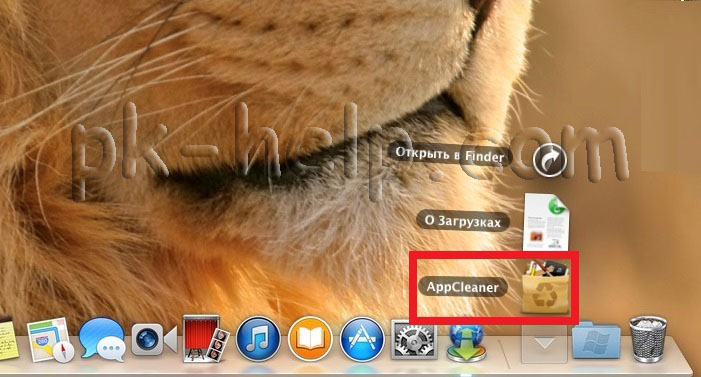
V programskem vmesniku kliknite gumb "Programi".

AppCleaner pregleda vaš MacBook Rro/ MacBook Air/ IMac/ MAC mini in prikaže seznam nameščenih programov. Izberite program, ki ga želite odstraniti, potrdite polje in kliknite gumb »Išči«.

Pripomoček bo našel vse datoteke, povezane s programom, ki ga želite odstraniti, in ponudil seznam za odstranitev. Vse kar morate storiti je, da kliknete gumb »Izbriši«.
Mnogi uporabniki prehajajo iz osebni računalnik Spodaj Nadzor Windows v operacijsko sobo Mac sistem OS sprva ne more ugotoviti, kako izvesti znana dejanja v novem okolju zanje. Zlasti med pogostimi težavami je mogoče izpostaviti težave z odpiranjem itd.
Vendar pa se je izkazalo, da problem brisanja datotek in map na računalnikih Mac ni nič manj pogost. Gumb za brisanje ni vklopljen Apple tipkovnice Precej pogosto zmede uporabnika - kako izbrisati datoteko v Mac OS z bližnjico na tipkovnici in kje se ta gumb Del nahaja v Macu. Ne povlecite in spustite posamezne datoteke naenkrat v smeti - to je zamudno in neprijetno.
o, kako izbrisati datoteke in mape z uporabo bližnjic na tipkovnici(vključno neposredno, brez košare), kot tudi kako izbrisati znake za kazalcem v Mac OS(za kar je odgovorna tipka Delete v sistemu Windows), se boste naučili iz tega navodila.
Večina ljudi uporablja tipko Delete za eno od treh dejanj – brisanje datotek in map v koš, brisanje znakov za kazalcem v besedilu ali klic upravitelja opravil. Govorimo o slednjem, zato bomo danes govorili o prvih dveh.
Odstranjevanje z bližnjico na tipkovnici v sistemu Mac OS
Najprej je vredno govoriti o bližnjici na tipkovnici, ki se uporablja v Mac OS za brisanje predmetov, torej je analog Delete v Macu. Applov operacijski sistem uporablja ključe Ukaz in vračalka(pravzaprav je to izbriši ključ, Ampak Uporabniki sistema Windows znan je pod tem imenom).

Če izberete datoteko ali mapo in pritisnete ti dve tipki, boste premaknili izbrani predmet v koš.
Mimogrede, imamo celo ločen članek o tem, kaj se zgodi, če se nenadoma počisti zelo počasi. Tam lahko najdete tudi bližnjične tipke za hitro čiščenje košare.
Brisanje datotek brez koša v sistemu Mac OS
V zadnjem ta trenutek različico Mac OS - El Capitan, ima uporabnik zdaj možnost brisanja (mogoče deluje naprej prejšnja različica OS X) datoteke z bližnjico na tipkovnici takoj, torej mimo smeti.
Analog Shift+Delete v sistemu Mac OS je naslednja bližnjica na tipkovnici.
cmd+option(alt)+delete

Posledično boste videli pojavno sporočilo, v katerem boste morali potrditi izbris ali ga preklicati. Bodi previden - izbrisane datoteke ne bo več ostal v smetnjaku in bo za vedno izbrisan.
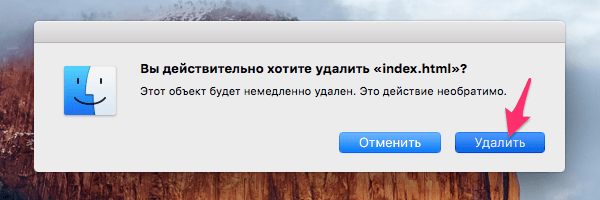
Odstranjevanje znakov za kazalcem v Mac OS
Če iz nekega razloga uporabljate to funkcijo (v resnici nimamo pojma, kje in zakaj jo je mogoče uporabiti) in jo resnično pogrešate v OS X, potem imamo dobro novico. Če želite izbrisati besedilo za kazalcem v sistemu Mac OS, samo pritisnite bližnjico na tipkovnici fn in izbrisati.
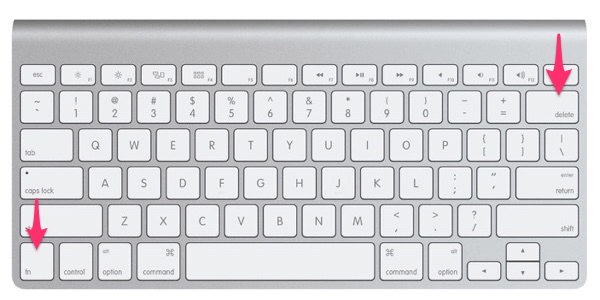
Ne pozabite tudi, da je mogoče obnoviti tudi datoteke, izbrisane iz koša, če njihov prostor na disku ni prepisan z novimi podatki. Če morate trajno izbrisati datoteke iz svojega računalnika Mac, upoštevajte nasvet iz .
Prej ali slej se bo na vašem prenosniku nabralo veliko neuporabnih programov, s katerimi nima smisla mašiti pomnilnika. V tem primeru jih je vredno začeti odstranjevati, vendar je treba to storiti pravilno, sicer se bo sčasoma sistem kopičil veliko število prazne in neuporabljene mape, kar bo posledično zmedlo računalnik in povzročilo zmanjšanje njegove zmogljivosti.
Program lahko izbrišete samo na dva načina – uporabite metode, ki izvirno obstajajo v operacijskem sistemu Mac OS, ali namestite program tretje osebe, ki je specializiran za odstranjevanje drugih programov.
Skozi voziček
Odstranjevanje programov v sistemu Mac OS se razlikuje od odstranjevanja v sistemu Windows, saj na računalnikih z operacijski sistem pri Microsoftu pri brisanju bližnjice ne izbrišete samega programa, pri Macbooku pa je obratno:
Vzletna ploščad
Ta metoda je primerna samo za programe, nameščene iz uradne trgovine App Sore:
Prek deinstalatorjev
Če ste namestili aplikacije tretjih oseb ne iz trgovine App Store, se nahaja mapa, v kateri je bil izdelek nameščen poseben program- program za odstranjevanje, ki bo popolnoma izbrisal aplikacijo.
AppCleaner
Tudi mojstri so napisali več kot en program za operacijski sistem Mac OS, skupno opravilo ki je odstranitev drugih programov. Eden izmed njih je AppCleaner. Njegove prednosti so, da je enostaven za uporabo in popolnoma brezplačen.
Video vadnica: kako odstraniti programe na MacBooku
Kako odstraniti vgrajene programe
Vgrajeni ali standardni programi vključujejo Safari, FaceTime, iTunes itd. Če jih poskušate odstraniti z običajnimi metodami, boste od sistema prejeli obvestilo, da so te aplikacije potrebne in jih ni mogoče izbrisati. Še vedno obstaja način, da se jih znebite, a če jih boste kdaj želeli obnoviti, se lahko pojavijo težave, zato nadaljujte le, če ste popolnoma prepričani, da teh aplikacij ne boste nikoli več potrebovali.
Čiščenje vašega Maca po brisanju aplikacij
Če želite biti popolnoma prepričani, da po odstranitvi drugega programa v vašem računalniku ni več nepotrebnih map in datotek, potem prenesite Aplikacija CCleaner. Omogočil vam bo skeniranje celotnega HDD prenosni računalnik in ga očistite nepotrebne mape in datoteke v samo nekaj klikih.
Ne pozabite redno čistiti prenosnika ne le zastarelih in nepotrebnih programov, ampak tudi neuporabnih map, ki so ostale od izbrisanih programov. Programe lahko izbrišete prek koša, lansirnika, programi tretjih oseb, na primer AppCleaner in aplikacijo Unistall, ki se nahaja v mapi nameščen program. Ko odstranite program, je priporočljivo pregledati trdi disk za nepotrebne mape, na primer s CCleanerjem.
Uporabniki, ki so nedavno začeli uporabljati Applov operacijski sistem, se lahko na začetku pojavijo vprašanje: kako odstraniti programe v sistemu macOS, ker v njegovih nastavitvah ni elementa »Dodaj in odstrani programe«, kot v sistemu Windows, ki je mnogim znan.
Pravzaprav vam za popolno odstranitev katerega koli programa iz računalnika Mac ni treba iskati datoteke »Odstrani« in nato počistiti mape »Programske datoteke«, kot ste morali storiti v Microsoftovem OS. Na macOS je vse veliko preprostejše. Program se izbriše kot običajna datoteka ali mapa, v nekaj klikih.
Najprej odprite mapo, ki vsebuje vse programe, nameščene v vašem računalniku. Če želite to narediti, zaženite Finder (njegova ikona je vedno na levi v Priklopne plošče vaš Mac).
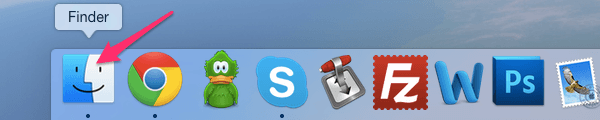
Na seznamu »Priljubljeni« na levi poiščite in kliknite menijsko točko »Programi«.

Na seznamu izberite program, ki ga želite odstraniti iz računalnika Mac, in ga kliknite z desno tipko miške. V spustnem meniju preprosto izberite "Premakni v košarico".

To je to, program je izbrisan. Izpraznite koš, da sprostite prostor na trdem disku, ki ga zaseda program. Če želite to narediti, z desno tipko miške kliknite smetnjak v meniju Dock vašega MacBooka in izberite »Izprazni smetnjak«.
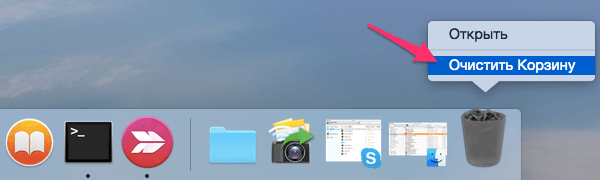
Končano, program je zdaj popolnoma odstranjen iz vašega Maca. Ali ni res, da je vse bolj preprosto kot v Windowsih?
Izbira

